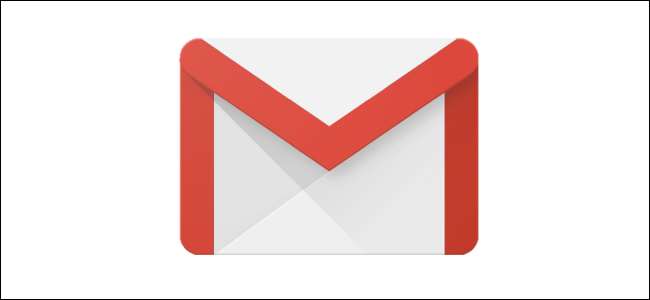
Добавление гиперссылок - это эффективный способ привлечь читателя к нужной веб-странице. Хотя не секрет, что вы можете добавлять гиперссылки к тексту, Gmail также позволяет добавлять гиперссылки на изображения в теле письма. Вот как это сделать.
Вставка изображений в Gmail
Мы предполагаем, что вы уже в своей учетной записи Gmail. Если нет, продолжайте и добирайтесь туда. Когда вы будете готовы, нажмите кнопку «Написать», которая находится в верхнем левом углу.
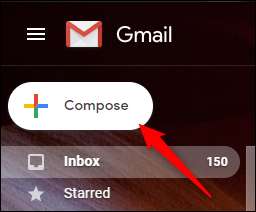
После выбора появится окно «Новое сообщение». Когда вы заполнили адрес электронной почты (1) и тему (2), а также текст сообщения (3), поместите курсор в то место, куда вы хотите вставить изображение (4).

Щелкните значок «Вставить фото» в нижней части окна.
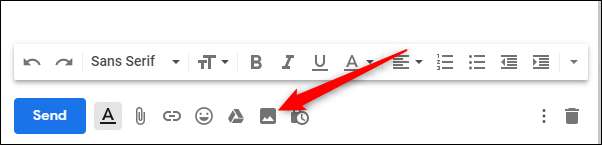
В окне «Вставить фото» вы можете перетащить изображение или найти его. Если изображения, которое вы ищете, нет в разделе «Фото» или «Альбомы» вашего профиля, вы можете просмотреть веб-страницы или загрузить изображение со своего компьютера.
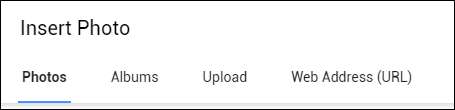
После выбора изображения, но перед его вставкой, обязательно выберите параметр «Встроенный» в правом нижнем углу экрана. У вас есть возможность вставить изображение как вложение, но это не позволит нам достичь наших целей.
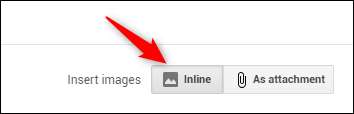
Когда будете готовы, нажмите «Вставить».
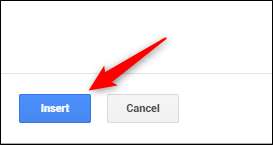
Ваше изображение появится в теле письма. Не беспокойтесь, если изображение слишком велико - вы можете изменить его размер. Выберите изображение, возьмитесь за ручку в любом углу и перетащите его до нужного размера.
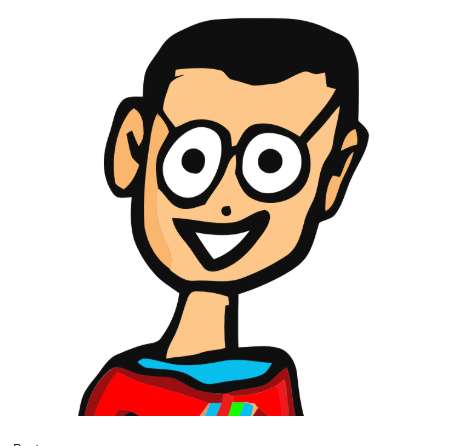
Вставка гиперссылок в изображения
Теперь вы готовы вставить гиперссылку. Выделите изображение, щелкнув и перетащив на него курсор.
Примечание: Вы должны выделить изображение таким образом, а не просто щелкнуть, чтобы выбрать его, если вы хотите вставить гиперссылку.

Затем выберите значок «Вставить ссылку» в нижней части окна. Или вы можете нажать Ctrl + K.
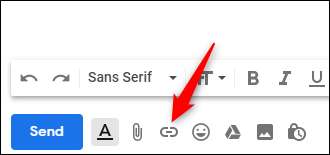
Теперь вас приветствует окно «Редактировать ссылку». В поле «Текст для отображения» вы должны увидеть имя изображения, за которым следует тип формата изображения. Если это поле пусто, вы не выделяли свое изображение. Вернитесь и попробуйте еще раз.
В разделе «Ссылка на» введите URL-адрес, который вы хотите использовать. По завершении нажмите «ОК».
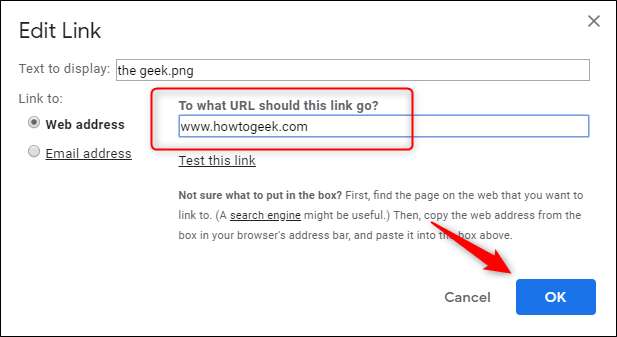
Вы успешно вставили гиперссылку в изображение в Gmail. Однако в качестве хорошей практики давайте подтвердим, что ссылка была вставлена правильно. Идите вперед и выберите изображение еще раз. Если вы правильно вставили гиперссылку, вы увидите сообщение «Перейти по ссылке», за которым следует целевой URL.
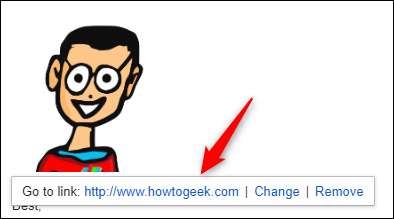
Как только получатель получит электронное письмо, все, что ему нужно сделать, это щелкнуть изображение, чтобы перейти к URL-адресу!







